Generación de un informe con Skeleton·ID
Una vez que hayamos realizado la toma de decisiones podremos generar un informe automático sobre el caso. Para añadir capturas de pantalla sobre el caso en el informe, deberemos pulsar sobre la opción “añadir capturas” en la pestaña de captura de imagen SFO (Figura 1) que nos aparecerá justo debajo de la pestaña de criterios.
 Figura 1. Pestaña de captura de imágenes.
Figura 1. Pestaña de captura de imágenes.
Nos aparecerá una ventana emergente (Figura 2) donde podremos seleccionar las capturas de pantalla que hayamos tomado en cada escena del laboratorio virtual, relativas a los puntos cefalométricos, los puntos craneométricos y los solapamientos cráneo-cara.
 Figura 2. Ventana de selección de capturas de pantalla de cada escena del laboratorio virtual.
Figura 2. Ventana de selección de capturas de pantalla de cada escena del laboratorio virtual.
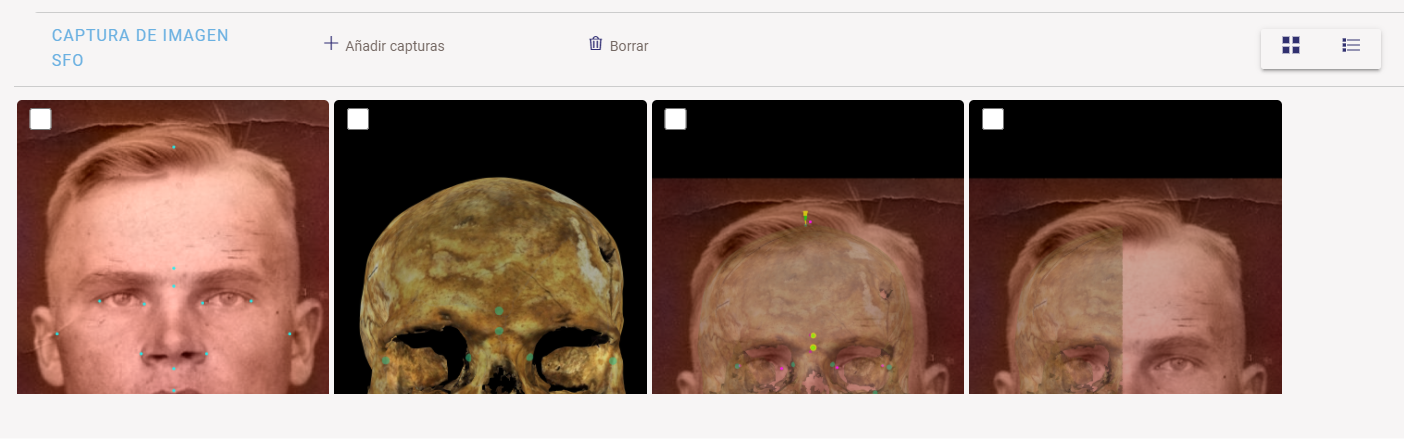 Figura 3. Capturas de pantalla añadidas referentes a los puntos cefalométricos, craneométricos y el solapamiento cráneo-cara.
Figura 3. Capturas de pantalla añadidas referentes a los puntos cefalométricos, craneométricos y el solapamiento cráneo-cara.
Una vez hecha la toma de decisiones y añadidas las capturas que queremos incluir en nuestro informe deberemos seleccionar la opción de “guardar” (Figura 4) en la esquina superior derecha de la pantalla de toma de decisiones. Mediante el botón de “cerrar”, se dará por concluido el informe y no podremos volver a modificar los datos introducidos en la toma de decisiones.
 Figura 4. Opciones para guardar todos los datos introducidos en la toma de decisiones y poder generar un informe automático.
Figura 4. Opciones para guardar todos los datos introducidos en la toma de decisiones y poder generar un informe automático.
Una vez que hemos guardado nuestro informe aparecerá disponible la opción de “descargar” (Figura 5), que nos generará un informe automático en .PDF con toda la información que hayamos introducido previamente en los formularios referentes al expediente, al caso AM y PM y con la toma de decisiones y capturas de pantalla que hayamos adjuntado.
 Figura 5. Opción para descargar el informe habilitada una vez se ha guardado.
Figura 5. Opción para descargar el informe habilitada una vez se ha guardado.